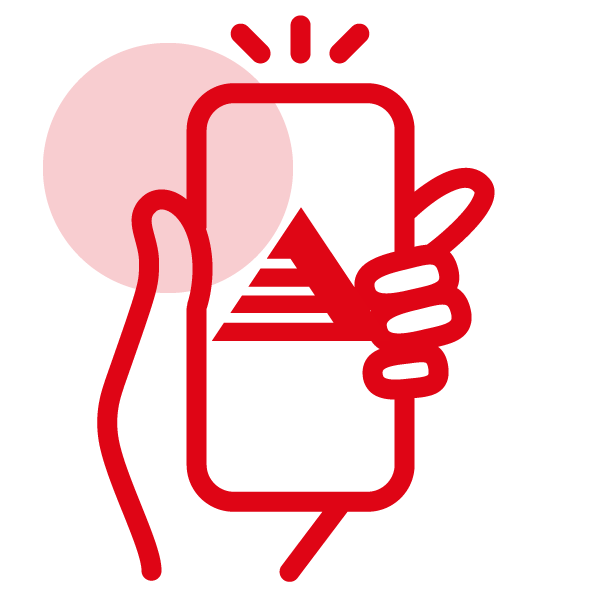 店舗でDrive
Onを使う
店舗でDrive
Onを使う
(チェックイン)
Drive Onを利用して給油やお買い物をしていただくことをチェックインと呼びます。
チェックインすることで、Drive Onアプリのクーポンの利用や、ご利用履歴を見ることができるようになります。
モバイルDrivePayを使用しない場合
ご利用の前に、クーポンやお好み給油を設定しておくとスムーズに給油できます。
給油機の赤い[Drive On]ボタンを押します。

※給油機によっては画面のデザインが異なる場合がございます。いずれも赤い[Drive Onアプリをお持ちの方はこちら]ボタンより開始してください。
QRコード、または、チェックイン番号でチェックインします
QRコードを使ってチェックインする
アプリを起動し、会員証のQRコードをかざすとチェックインができます。
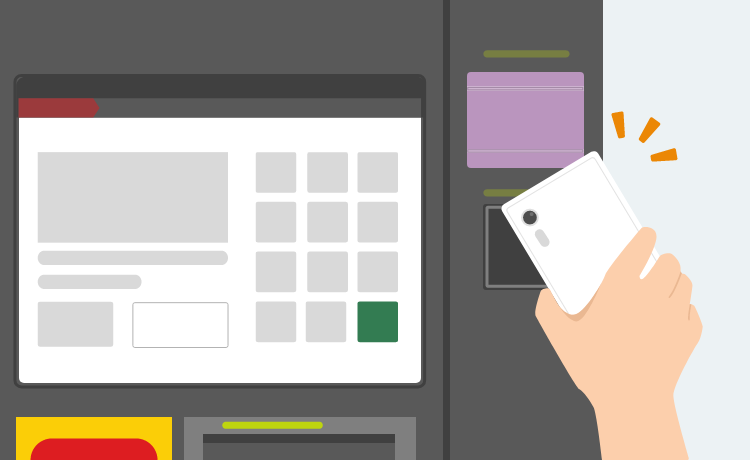
※QRコードをかざす場所は給油機によって異なります。
QRが読み込まれているか確認します。 Drive Onが上手く読み込まれたら、給油機上に「読み込み済み」のマークが表示されます。
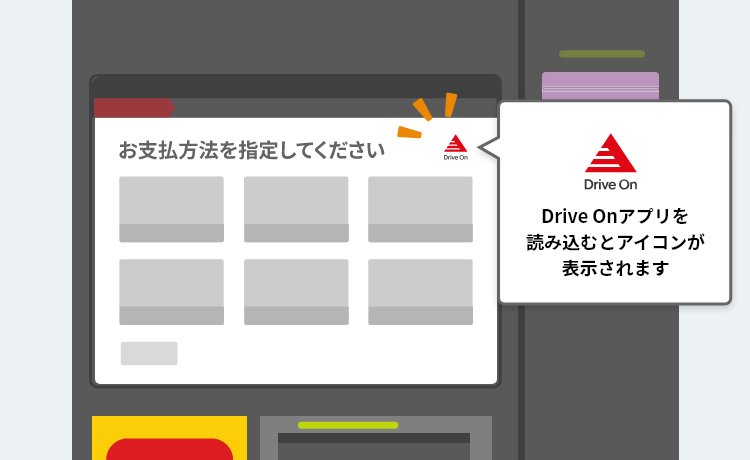
※給油機によっては画面のデザインが異なる場合がございます。
これでDrive OnのQRコードによるチェックインは完了です。あとは給油機の指示に従い操作を行ってください。
チェックイン番号を使ってチェックインする
フルサービスのサービスステーションご利用時や、QRコードがうまく読み込めない場合は「チェックイン番号」を使ってチェックインすることもできます。
給油機の[チェックイン番号入力]ボタンを押します。

※給油機によっては画面のデザインが異なる場合がございます。
※[チェックイン番号入力]ボタンが無い場合、次のSTEPにお進みください。
アプリを起動し、会員証の[チェックイン番号発行]ボタンを押します
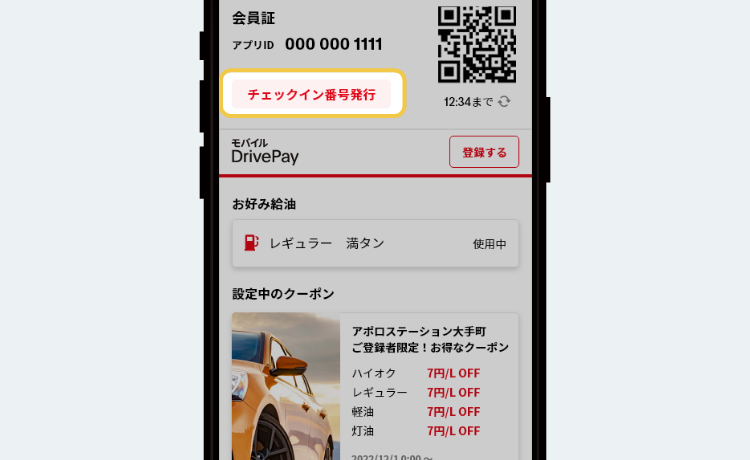
店舗を選択します

※お近くの店舗を自動的に表示するには、アプリに位置情報の利用を許可してください。
アプリに表示されたチェックイン番号を給油機の画面で入力し、[確認]ボタンを押します
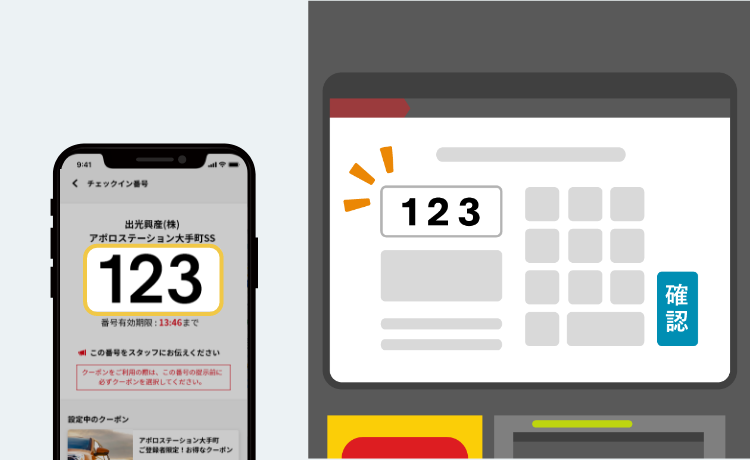
※給油機によっては画面のデザインが異なる場合がございます。
[はい]ボタンを押します
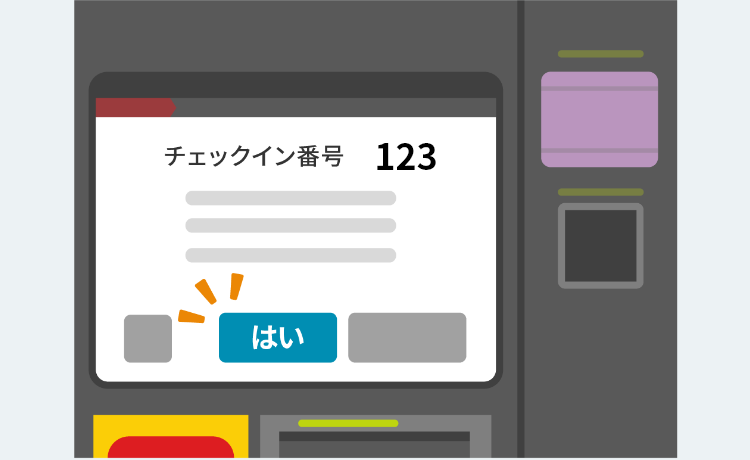
※給油機によっては本画面は表示されません。
アプリが読み込まれているか確認します。 Drive Onが上手く読み込まれたら、給油機上に「読み込み済み」のマークが表示されます。
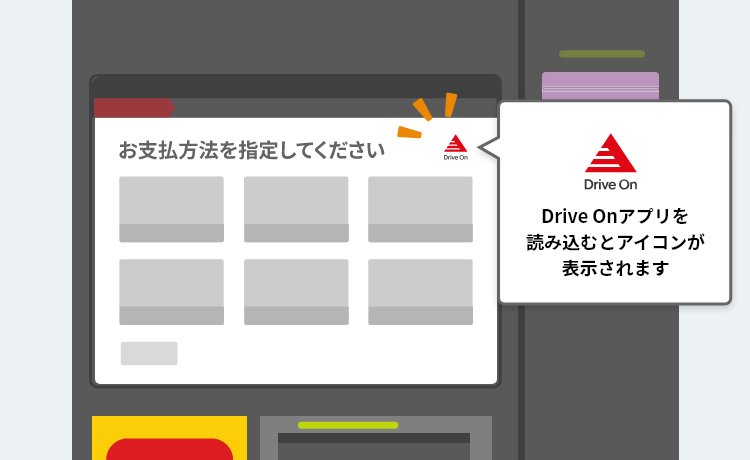
※給油機によっては画面のデザインが異なる場合がございます。
これでDrive Onのチェックイン番号によるチェックインは完了です。あとは給油機の指示に従い操作を行ってください。